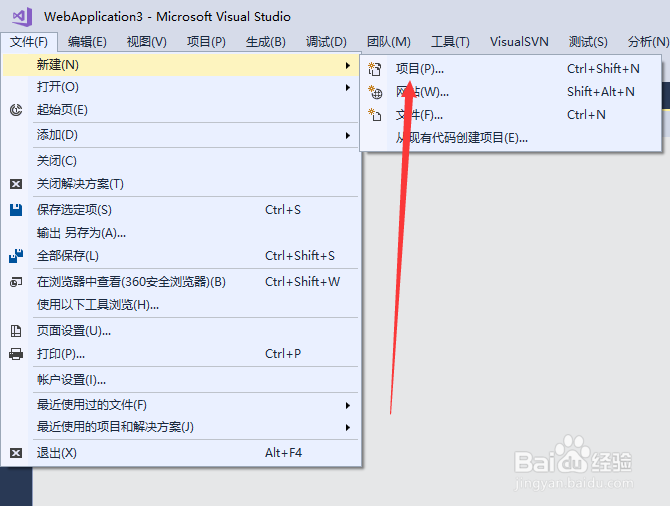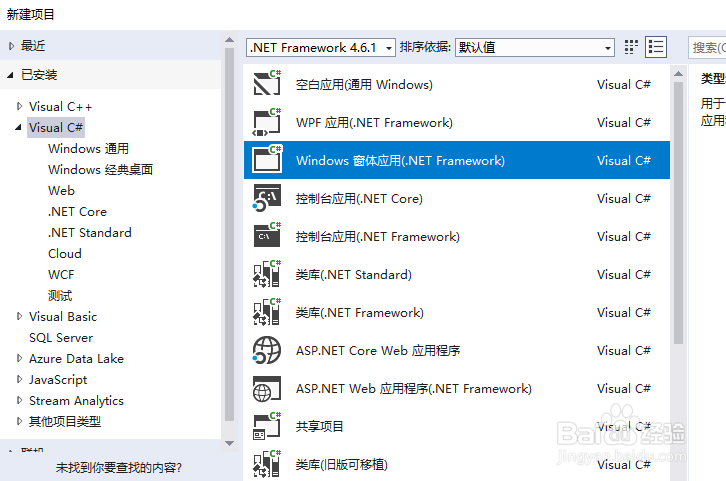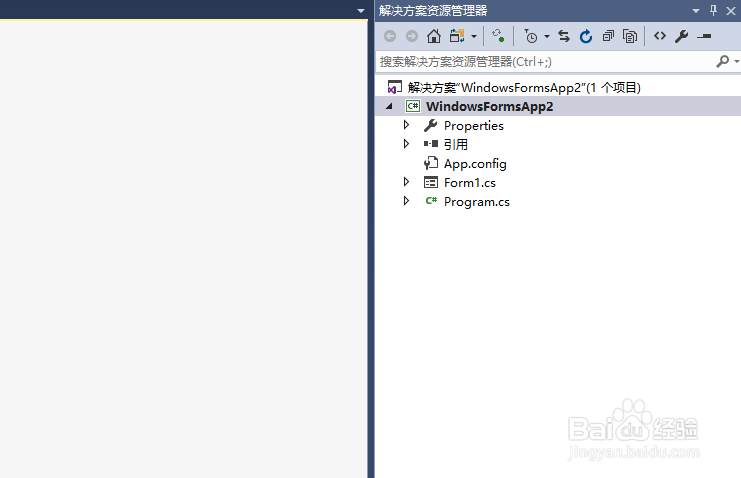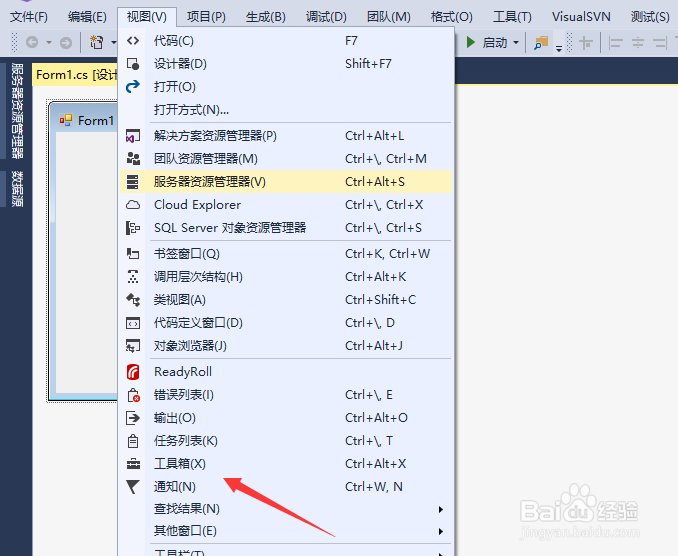visual studio 2019如何创建窗体程序
1、首先新建一个项目,如下图所示
2、然后在新建项目界面找到窗体程序,如下图所示
3、接着就创建好了windows窗体程序了,如下图所示
4、在左侧就是窗体的主界面,往里面拖拽就可以了,如下图所示
5、如果工具箱不存在,就在视图中打开即可,如下图所示
6、最后在工具箱里面拖控件就可以了,如下图所示
7、综上所示,在visual 衡痕贤伎studio 2019中创建窗体程序还是很简单的,主要是各种控件的使用,需要大家花费时间
声明:本网站引用、摘录或转载内容仅供网站访问者交流或参考,不代表本站立场,如存在版权或非法内容,请联系站长删除,联系邮箱:site.kefu@qq.com。
阅读量:54
阅读量:93
阅读量:90
阅读量:36
阅读量:80